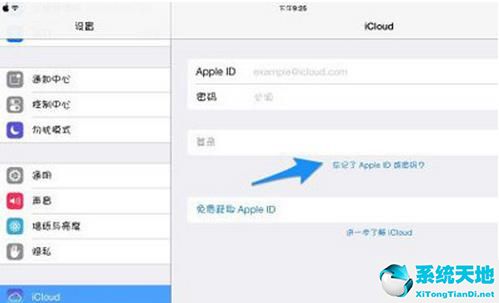一:点击录制视频按钮。
单击左上角的录制视频按钮。
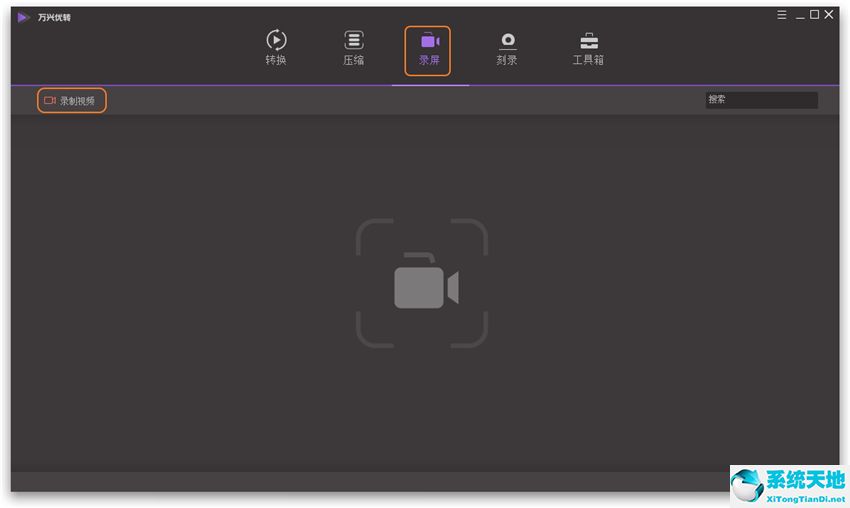 2:调整屏幕的录制区域。
2:调整屏幕的录制区域。
屏幕录制窗口将弹出。有三种方法可以调整屏幕录制区域。
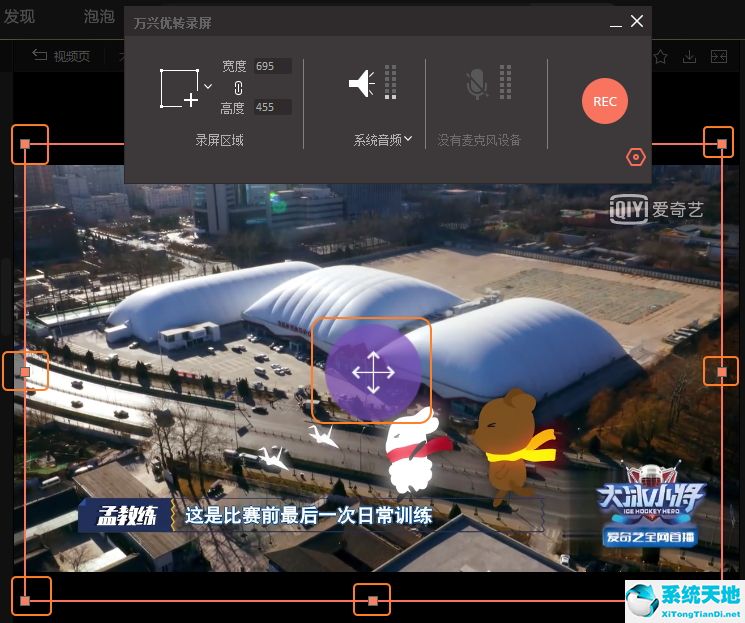 您可以单击中间的图,将整个区域拖动到您想要的位置。
您可以单击中间的图,将整个区域拖动到您想要的位置。
单击并拖动角落的方框,使其适合视频的屏幕大小。
您可以通过直接输入具体的宽度和高度来调整区域的大小。
注:单击下拉按钮打开所有录制设置。您可以设置录制计时器、快捷方式和其他默认字母,如文件位置、帧速率和质量。
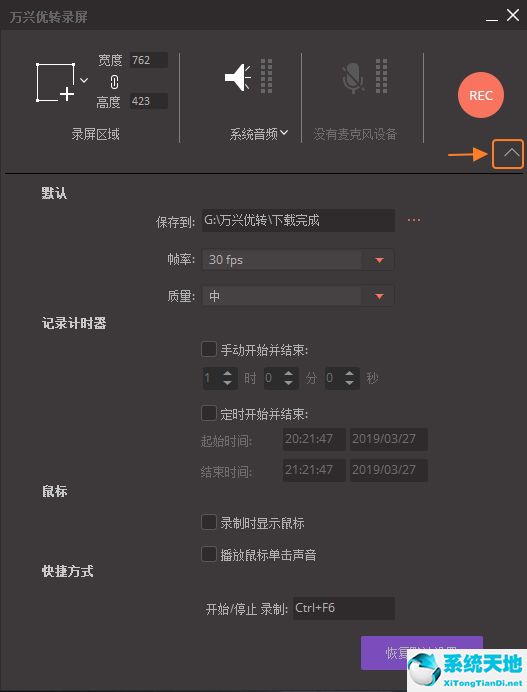 三:开始录制
三:开始录制
单击圆形录制按钮开始录制。
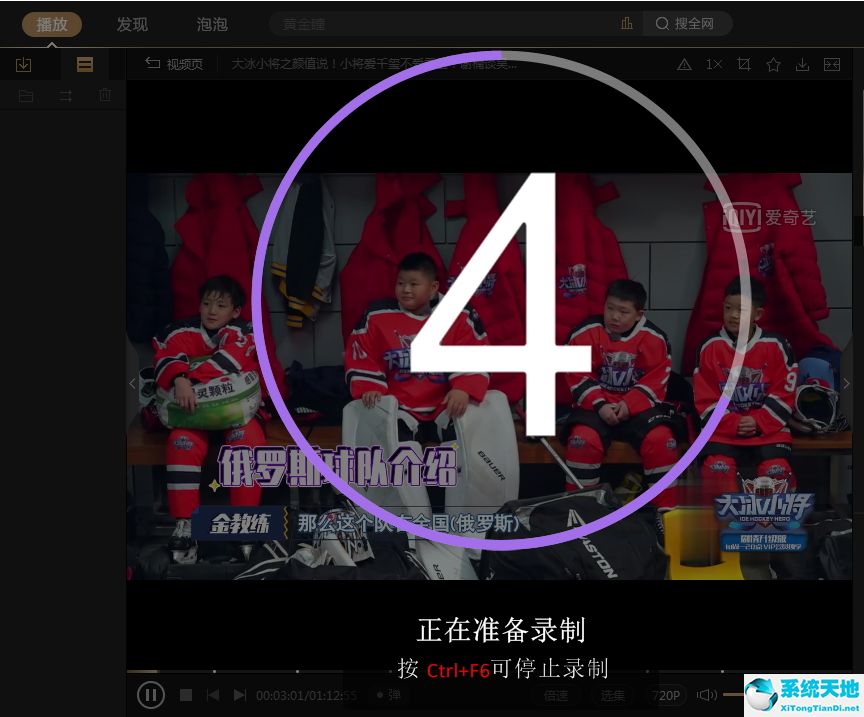 将有五秒钟倒计时,准备录音。
将有五秒钟倒计时,准备录音。
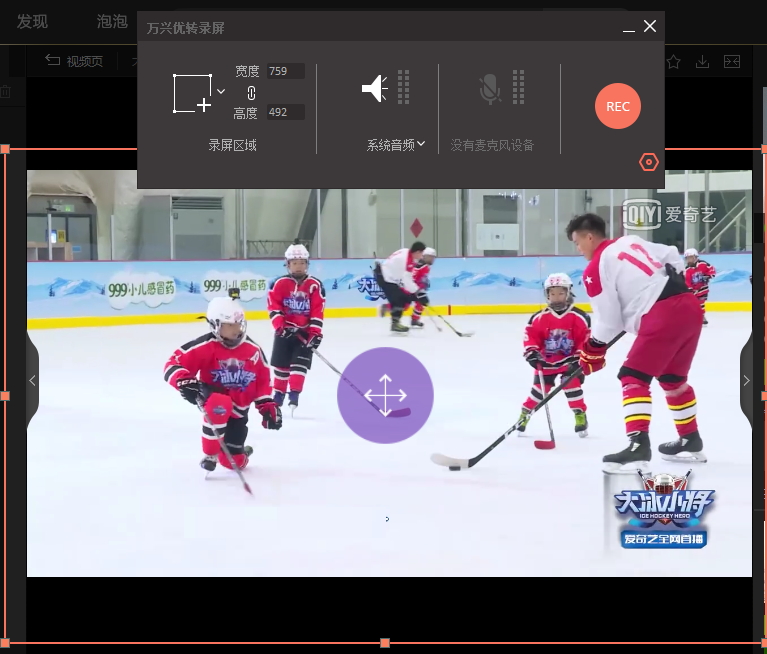 四:停止录制
四:停止录制
录制完成后,单击录制任务栏右侧的停止按钮停止录制。也可以单击ESC或Ctrl+F6来停止录制。
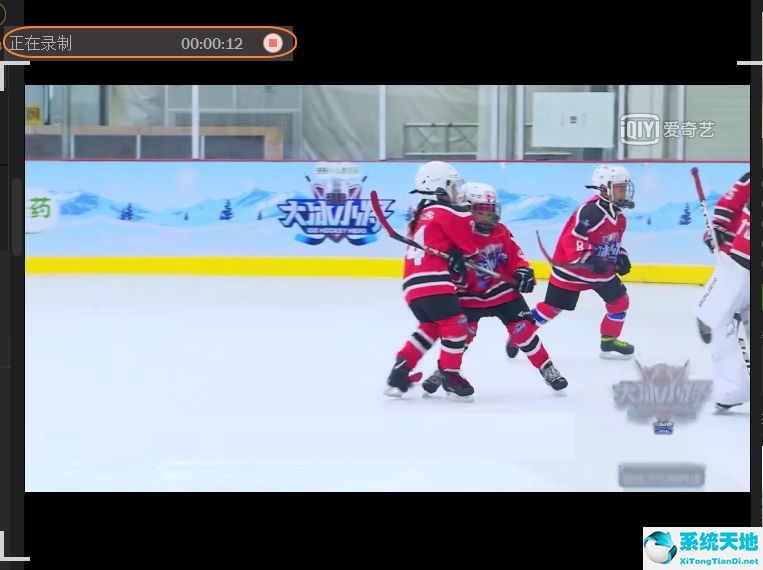 提示:可以设置停止快捷键。请参考步骤2中的录制设置。
提示:可以设置停止快捷键。请参考步骤2中的录制设置。
之后,万兴悠转会立即弹出一个标签页,记录完成。您可以在列表中首先找到您录制的视频。
 右键更改视频名称,播放或传输。
右键更改视频名称,播放或传输。
以上说明了万星友录制网络视频的操作步骤。希望有需要的朋友都来学习。